由于Skyline RabbitMQ导致NI Package Manager安装失败(未解决)-转载
?
软件
- SystemLink Server
- LabVIEW NXG Web Module
- FlexLogger 2018 R3
- FlexLogger
- LabVIEW NXG
?
? 问题详述尝试安装SystemLink,FlexLogger,LabVIEW NXG或LabVIEW NXG Web模块时,出现有关NI Skyline RabbitMQ的以下错误。我该如何解决? 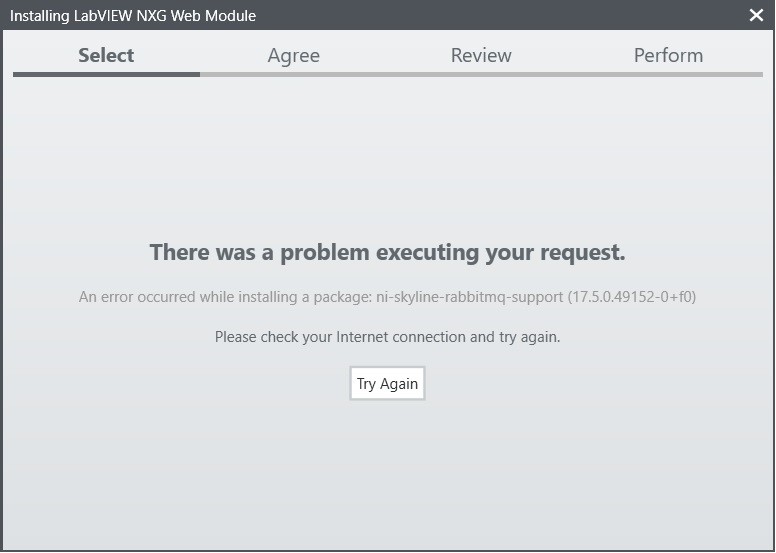 解决方案通常可以通过以下步骤解决此问题:
解决方案通常可以通过以下步骤解决此问题:
1.进入NI Package Manager,并确保通过选择NI Package Manager右上角的齿轮,从访问的菜单中选中“显示完整版本号和基础设施软件包”选项。 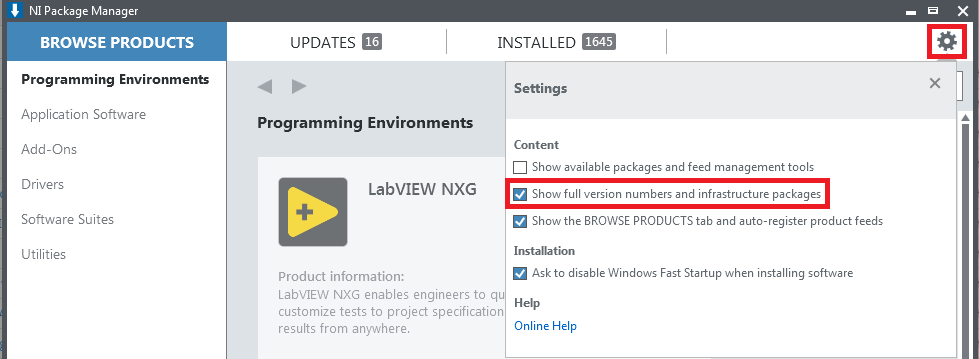
2.进入安装选项卡取消选中Product Only。
3.在搜索栏中输入“rabbit”。卸载该列表中显示的所有内容。
4.在搜索栏中输入“ erlang”。卸载该列表中显示的所有内容。
5.转到Windows的“添加或删除程序”菜单,然后搜索RabbitMQ服务器条目和OTP Erlang。如果存在,请确保也将其卸载。
6.通过删除“ C:\ProgramData\National Instruments\MDF\ProductCache”以及“ C:\ ProgramData \ National Instruments \ NI Package Manager \ packages”的内容,删除下载的软件包的缓存**。**
7.重新启动计算机,然后尝试再次安装SystemLink,FlexLogger或LabVIEW NXG Web模块。
如果这样做不能解决问题,则可以尝试停用反病毒软件。这是因为安全软件有时会阻止RabbitMQ的安装或SystemLink,FlexLogger或LabVIEW NXG Web模块的其他依赖项。
在某些情况下,卸载不会删除注册表项,这将导致NI Package Manager在安装软件包时失败。要解决此问题,请执行以下步骤: 打开Regedit.exe浏览到HKEY_LOCAL_MACHINE \ SOFTWARE \ Ericsson \ Erlang \ ErlSrv \ 1.1 \ RabbitMQ删除该密钥。
还需要注意的是,默认情况下,其他软件的安装可以启用SystemLink,FlexLogger和LabVIEW NXG的安装。如果不需要安装其中的任何一个,请确保在安装之前从NI Package Manager中的软件选择中取消选中它们。这样可以停止触发错误,并可以让您继续进行确实需要在系统中安装的软件的安装。
如果仍然有问题,请按照“生成和查找NI Package Manager错误日志”中的说明打开系统上的MSI日志。下次尝试安装时失败,并出现此错误,该链接所指示的目录中将生成一个错误文件。请联系NI支持,并在服务请求中包括整个NIPM日志目录。
请联系NI支持,并在服务请求中包括整个NIPM日志目录。
